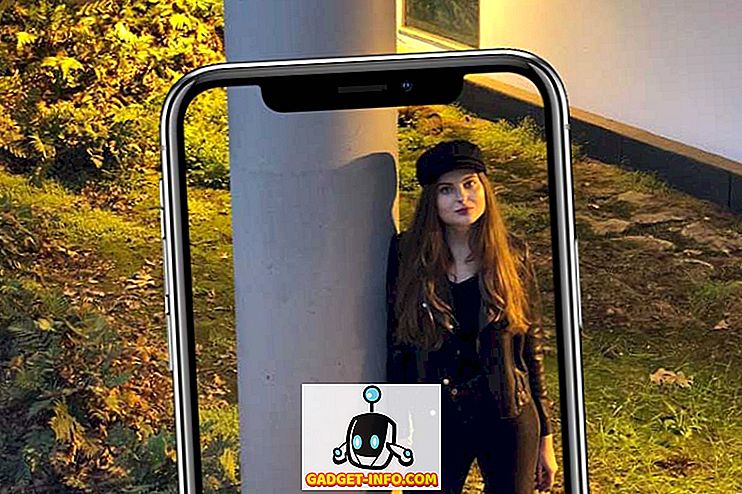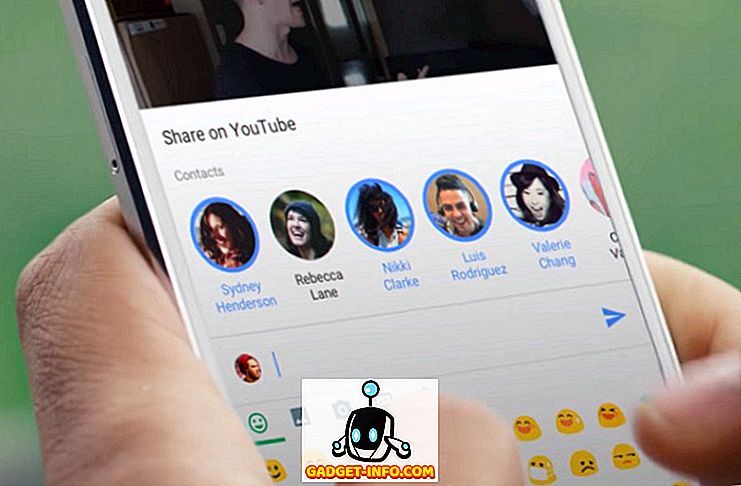あなたはあなたのAndroidデバイス上でアプリやゲームを起動し、あなたが周りの人々に迷惑をかけないようにするためにスピーカーをカバーしなければならないという状況に直面したことがありますか? あなたが持っているなら、私はあなたがそれをする唯一の人ではないことをあなたに保証させましょう。 この問題は、一部Androidの音量設定が原因で発生します。 Androidでは、着信音量、音量を調整するメディアの音量を制御できますが、ビデオプレーヤーアプリケーションとゲームで、音量をデフォルトで異なるままにしたい場合はどうすればよいですか。
この問題を解決するための最も簡単な解決策の1つは、 個々のアプリとゲームに合わせて個々のメディアの音量を設定することです 。 ありがたいことに、それを可能にするアプリがあります。 心配しないで、この方法はrootアクセスを必要とせず 、我々が話しているアプリケーションはAndroid 4.4 KitKat以上を実行しているすべてのAndroidデバイスで動作します。
アプリの音量制御を使用して個々のアプリの音量を制御する
App Volume ControlはAndroid用のスマートボリュームマネージャで、Android上の個々のアプリケーションのメディアボリュームを簡単に管理できます。 このアプリの最も優れている点は、Bluetoothスピーカーとヘッドフォンに機能を拡張しているため、アクセサリを使用しているときにアプリに異なる音量を設定できることです。
初めてアプリをインストールして起動したときには、アプリの音量制御サービスを開始する ためのユーザー補助設定を許可するように求められます。これはアプリを機能させるために必要です。

ユーザー補助のアクセス許可が付与されると、デバイスにインストールされているすべてのアプリのリストが表示されます。これを使ってカスタムボリュームを設定できます。 このリストには、ユーザーがインストールしたアプリとシステムアプリの両方があります。

注: Androidのシステム制限により、アプリはアプリレベルではなくシステムレベルで音量を下げます 。 そのため、たとえば、App Volume Controlを使用してゲームのメディアボリュームを下げてSpotifyトラックをバックグラウンドで聴くことを計画している場合、それは不可能です。 設定したゲームを起動するとすぐに、アプリはデバイスのメディア容量を減らします。これは、バックグラウンドで実行されているすべてのアプリに影響します。
アプリでサービスを有効にするためにスイッチを切り替えるとすぐに、設定パネルが表示されます。ここで、スピーカー、ヘッドセット、その他のアクセサリの個々の音量を制御できます。 メディア、アラーム、通知音の音量を選択して設定を保存するだけです。 サービスはあなたがアプリの設定でオンにした音量にのみ影響しますが、残りはそれらのデフォルトパラメータに固執します。

アプリを閉じると、行ったすべての変更はデフォルトに戻りますが、[ 終了時]タブから変更できます。 デフォルトの状態に復元したり、行った変更を保持したり、アプリを終了したときに新しいボリュームを設定したりすることができます。 すべての変更が完了したら、[保存]ボタンをタップしてアプリに設定されているルールを保存します。

注: App Volume Controlで設定されたアプリを起動するとすぐに、音量が特定のアプリ用に調整されたことを示すトースト通知が表示されます。 アプリを終了したときにも同じように表示されます。
[設定]メニューでは、リストにシステムアプリを表示するかどうかを選択できます。また、アプリで音量が設定されるたびにトースト通知を表示するかどうかを調整するオプションもあります。
アプリは無料版で利用可能ですが、それは広告があり、それは与えられた時間に8アプリの音量を制御することに制限されています。 しかし、制限はちょうど0.99ドルのためのアプリのプロ版での広告と一緒に削除することができます。

アプリのボリュームコントロールの使用
だから、それはあなたが「App Volume Control」アプリを使うことについて知る必要があるほとんどすべてでした。 それでは、アプリが有用であると証明できるシナリオについて話しましょう。
- アプリを使用して、音楽を聴きながらサイレント通知音を鳴らすことができます。 通知トーンは常に私たちの音楽リスニング体験を妨げるために起こります、そしてあなたはあなたのデフォルト音楽プレーヤーのための通知トーンを最小にすることによってそれを完全にコントロールすることができます。 通知があなたを邪魔することなくそれらを見るのが大好きなら、同じことが映画にも当てはまります。AppVolume Controlが役に立ちます。
- 音楽を聴きながら、Bluetoothスピーカーとヘッドセットのデフォルトの音量を設定できます。 これは、スマートフォンをスピーカーやヘッドセットに接続するたびに設定する必要がないため、特に便利です。
- ゲームのメディアの音量を最小限に設定すると、周囲の人に迷惑をかけることなくスピーカーからでもメディアの音量を設定できます。
それはほんの数回のアプリの使用ですが、あなたがそれについて考えれば、アプリは多くの可能性を秘めています。
アプリのボリュームコントロールに関する私の見解
数年前、 PerAppというアプリがありました。これにより 、音量を制御できるだけでなく、個々のアプリの画面の明るさや向きも制御できます。 しかし、このアプリは開発者によって更新されていないため、年齢のように見えるので、まだ動作するかどうかさえわかりません。 ありがたいことに、App Volume Controlはオーブンから新鮮で、最新のAndroidデバイスで動作します。 それで、今日App Volume Controlを試してみて、それに関するあなたの見解を私たちと共有することを忘れないでください。